Cara Memperbaiki Kesalahan "Tentukan Validator Cache"
Diterbitkan: 2022-06-11Jika Anda menguji kinerja situs web Anda menggunakan GTmetrix atau Pingdom, Anda mungkin mengalami kesalahan yang mengatakan untuk "menentukan validator cache." Pesan itu berarti Anda tidak memanfaatkan cache browser sepenuhnya. Sayangnya, hal ini dapat berdampak negatif pada kinerja situs Anda.
Pada artikel ini, kita akan berbicara tentang apa arti kesalahan "tentukan validator cache". Kami juga akan menunjukkan cara memperbaikinya di WordPress dan mengoptimalkan kinerja situs web Anda. Mari kita langsung saja!
Apa Artinya "Tentukan Validator Cache"?
Dengan mengaktifkan caching, Anda dapat menginstruksikan browser pengunjung atau "klien" untuk menyimpan file penting secara lokal saat mereka mengunjungi situs web Anda. Dengan begitu, pengguna tidak perlu memuat ulang seluruh situs dan sumber dayanya setiap kali mereka membuka halaman Anda.
Caching adalah praktik yang sangat umum di antara situs web. Ini juga salah satu cara paling efektif untuk meningkatkan kinerja situs Anda. Namun, implementasi yang tepat membutuhkan "kebijakan" caching.
Kebijakan tersebut berarti menyertakan header caching yang memberikan petunjuk eksplisit tentang hal berikut:
- Cara memvalidasi sumber daya yang di-cache
- Sumber daya apa yang harus di-cache klien
- Berapa lama klien harus menyimpan sumber daya untuk
- Bagaimana klien harus mencari perubahan dalam sumber daya yang di-cache
Kesalahan "tentukan validator cache" berarti bahwa situs web Anda tidak memiliki header caching yang sesuai dalam tanggapannya. Kurangnya instruksi tidak berarti bahwa caching tidak akan berfungsi. Namun, itu tidak akan bekerja seefisien mungkin:
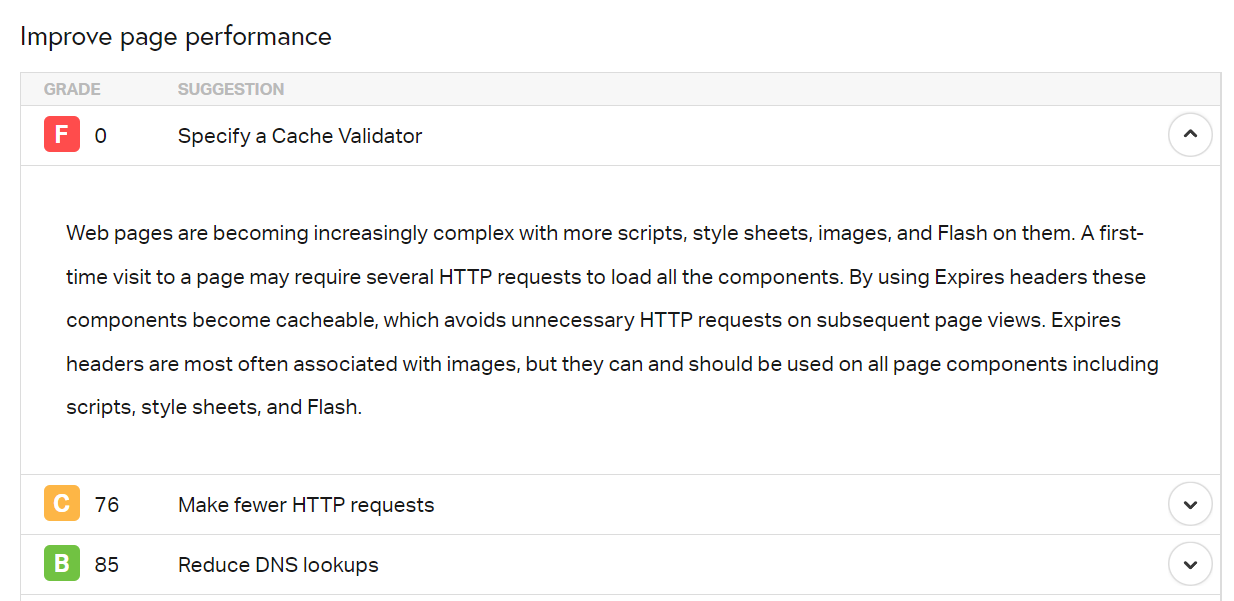
Jika Anda mengalami kesalahan ini saat menganalisis kinerja situs WordPress Anda, itu berarti situs web Anda mungkin tidak dimuat secepat mungkin. Namun, Anda dapat memperbaiki masalah ini dengan menggunakan header caching yang sesuai.
Cara Menentukan Validator Cache di WordPress (3 Metode)
Ada beberapa jenis validator cache yang dapat Anda terapkan di header situs web Anda. Server secara otomatis menambahkannya dalam beberapa kasus, seperti dengan validator yang dimodifikasi terakhir atau ETag .
Jika Anda mengalami kesalahan “tentukan validator cache”, kemungkinan besar penyebabnya adalah kontrol cache yang hilang atau header yang kedaluwarsa . Mari kita bahas cara menambahkan keduanya ke WordPress.
1. Tambahkan Header Kontrol Cache Secara Manual
Header kontrol cache memungkinkan Anda menentukan durasi atau "panjang" cache dalam hitungan detik. Anda juga dapat menggunakan header ini untuk menunjukkan jenis file yang panjangnya berlaku. Struktur header itu sendiri akan bervariasi tergantung pada perangkat lunak server web yang Anda gunakan.
Untuk server Apache, Anda harus mengedit file .htacess . Anda dapat menemukannya di dalam folder root WordPress Anda. Namun, kami menyarankan untuk mengaksesnya melalui File Transfer Protocol (FTP).
Buka file .htaccess dan tambahkan potongan kode berikut, lalu sesuaikan:
<filesMatch ".(jpg|jpeg|png|gif|js|css)$"> Header set Cache-Control "max-age=604800, public" </filesMatch>
Kode tersebut menunjukkan panjang cache untuk tipe file dalam tag filesMatch . Bergantung pada elemen mana yang ingin Anda tembolok, Anda dapat menambahkan atau menghapus tipe file.
Jika Anda menggunakan NGINX, Anda harus memodifikasi file konfigurasi utama server. Anda dapat menemukannya di dalam direktori /etc/nginx .
Buka file dan tambahkan kode berikut ke dalamnya:
location ~* \.(jpg|jpeg|png|gif|js|css)$ {
add_header Cache-Control "public";
}Simpan perubahan ke file Anda dan tutup. Kami juga menyarankan untuk menambahkan header yang kedaluwarsa sebelum menguji kinerja situs web Anda lagi.
2. Tambahkan Header Kedaluwarsa Secara Manual
Header kedaluwarsa adalah jenis validator cache yang agak ketinggalan zaman. Bahkan, header kontrol cache sekarang menggantikannya. Kebanyakan browser modern akan mencari header cache-control terlebih dahulu, tetapi Anda dapat menunjukkan kedua validator untuk menutupi basis Anda.

Menambahkan header kedaluwarsa secara manual berfungsi mirip dengan entri kontrol cache di Apache dan NGINX. Untuk menambahkan header kedaluwarsa di Apache, Anda harus mengedit file .htaccess .
Berikut adalah contoh header yang dapat Anda salin, dan kami sarankan untuk menambahkannya ke bagian bawah file untuk menghindari konflik:
## EXPIRES HEADER CACHING ## <IfModule mod_expires.c> ExpiresActive On ExpiresByType image/jpg "access 1 year" ExpiresByType image/jpeg "access 1 year" ExpiresByType image/gif "access 1 year" ExpiresByType image/png "access 1 year" ExpiresByType text/css "access 1 month" ExpiresDefault "access 7 days" </IfModule> ## EXPIRES HEADER CACHING ##
Header kedaluwarsa menunjukkan tanggal kedaluwarsa tertentu untuk setiap jenis file. Jika Anda tidak menentukan tanggal untuk jenis file, itu akan menggunakan nilai ExpiresDefault .
Untuk server NGINX, Anda harus memodifikasi file konfigurasi utama. Inilah tampilan header yang kedaluwarsa di NGINX:
location ~* \.(png|jpg|jpeg|gif)$ {
expires 7d;
add_header Cache-Control "public";
}Simpan perubahan ke file mana pun yang Anda gunakan, dan hanya itu. Uji lagi kinerja situs web Anda dan lihat apakah kesalahan "tentukan validator cache" tetap ada.
3. Gunakan Plugin Caching WordPress
Terakhir, Anda dapat mempertimbangkan untuk menggunakan plugin untuk menentukan validator cache. Beberapa plugin caching WordPress paling populer memungkinkan Anda mengonfigurasi header kedaluwarsa dan kontrol cache untuk situs Anda tanpa menyentuh kode apa pun.
Kelemahan menggunakan plugin caching adalah banyak web host melarangnya. Faktanya, banyak host web yang dikelola, khususnya, sering kali tidak mengizinkan Anda menggunakan plugin caching karena mereka mengonfigurasi caching secara manual untuk pengguna mereka untuk kinerja yang optimal.
Sebagian besar plugin caching akan secara otomatis mengonfigurasi situs web Anda untuk menggunakan header ETag atau Last-Modified . Jika tidak, Anda dapat menggunakan kontrol cache default dan validator kedaluwarsa .
W3 Total Cache, misalnya, memberi Anda kendali penuh atas jenis header cache yang dapat Anda gunakan:
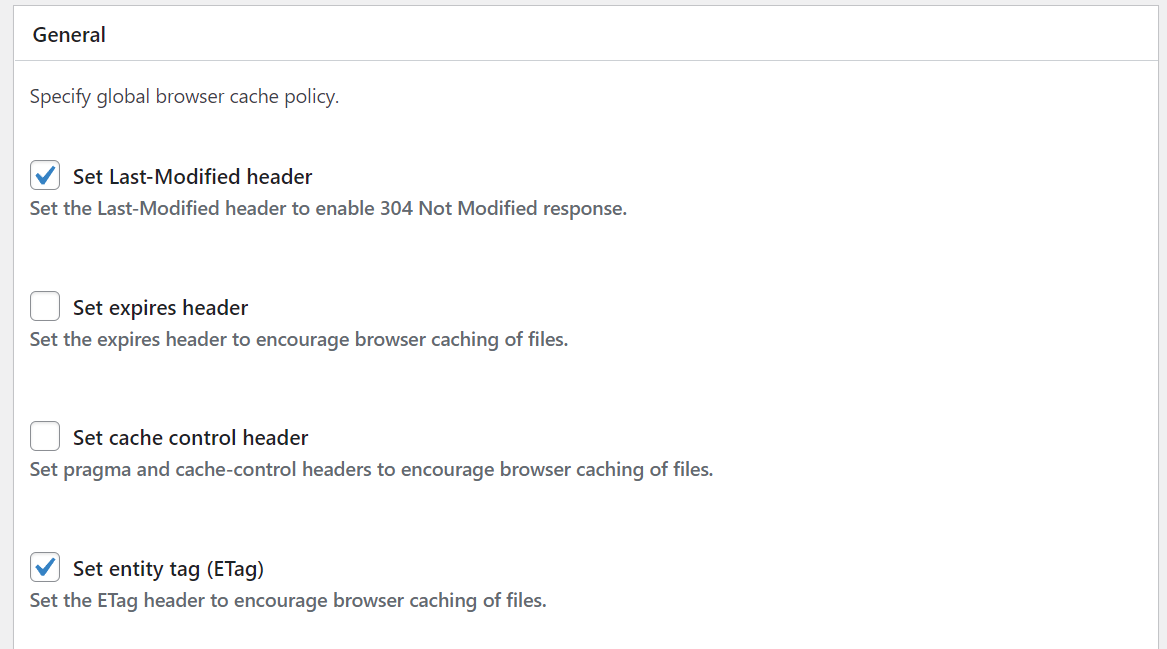
Jika host web Anda mengizinkan Anda menggunakan plugin caching, sebaiknya jelajahi beberapa opsi untuk melihat mana yang Anda rasa lebih nyaman. Atau, Anda dapat menentukan validator cache secara manual (tidak terlalu sulit!).
Kesimpulan
Caching adalah salah satu cara paling efisien untuk mengurangi waktu pemuatan bagi pengguna Anda. Pengunjung berulang akan mendapat manfaat dari kebijakan caching yang baik karena waktu pemuatan akan meningkat dengan file yang disimpan secara lokal. Namun, Anda tidak akan mendapatkan kinerja situs web terbaik jika Anda tidak mengonfigurasi kebijakan caching tertentu.
Ada beberapa cara untuk menentukan validator cache di WordPress jika server Anda tidak melakukannya secara default (yang relatif umum). Bergantung pada kebutuhan host dan situs Anda, baik menambahkan header kontrol cache secara manual, menambahkan header kedaluwarsa secara manual, atau menggunakan plugin caching akan menyelesaikan masalah Anda. Jika tidak ada yang berhasil, sekarang saatnya untuk menghubungi dukungan tuan rumah Anda untuk bantuan lebih mendalam.
Apakah Anda memiliki pertanyaan tentang cara menentukan validator cache di WordPress? Mari kita bicara tentang mereka di bagian komentar di bawah!
Gambar unggulan melalui apghedia / shutterstock.com
